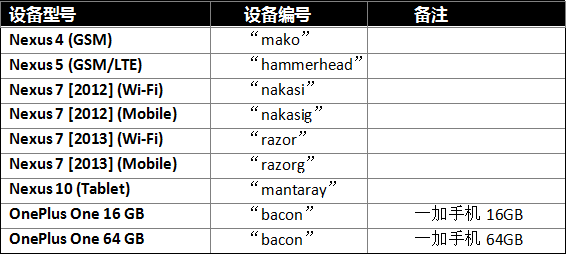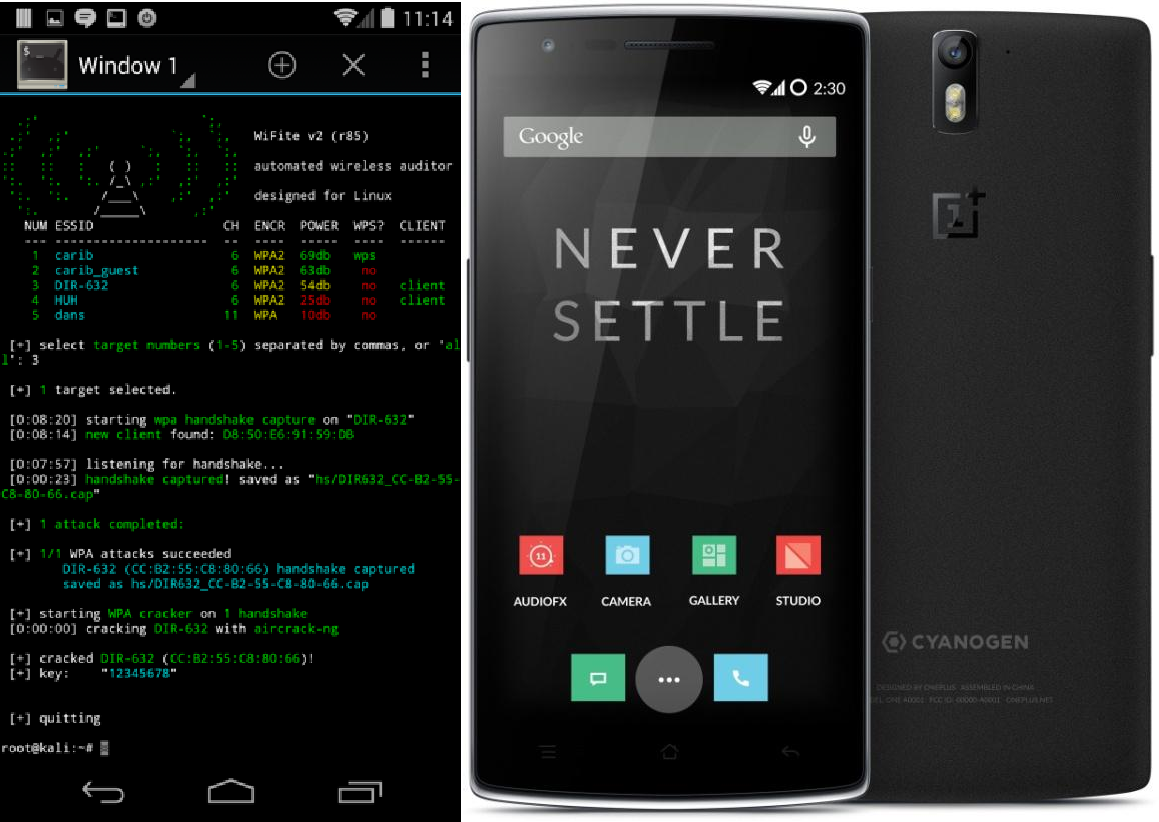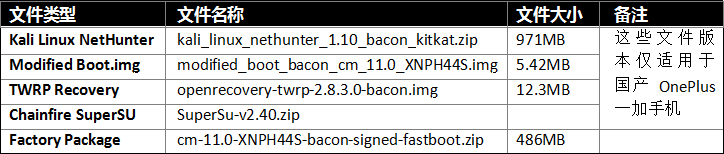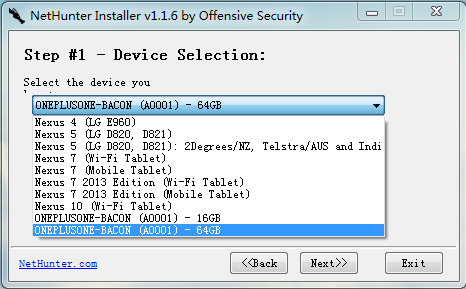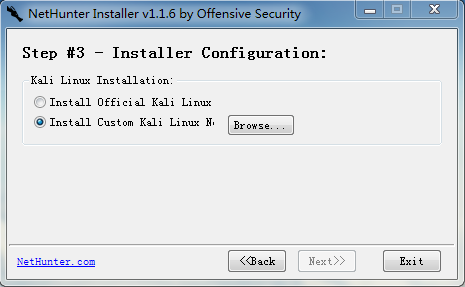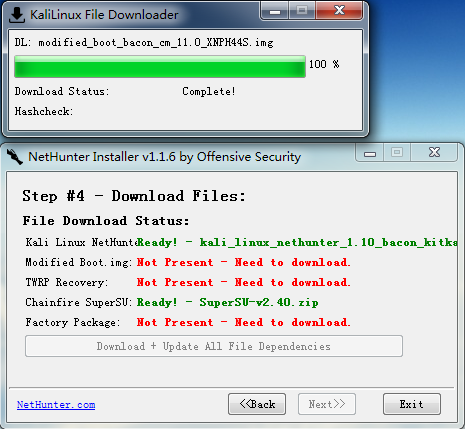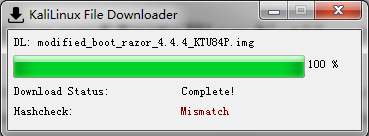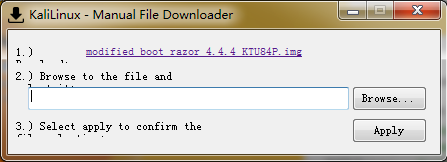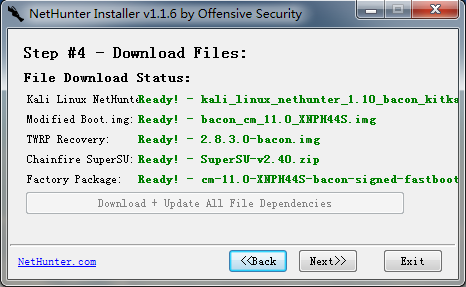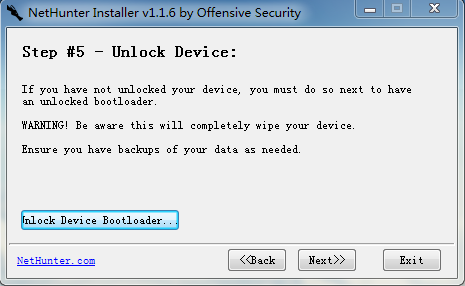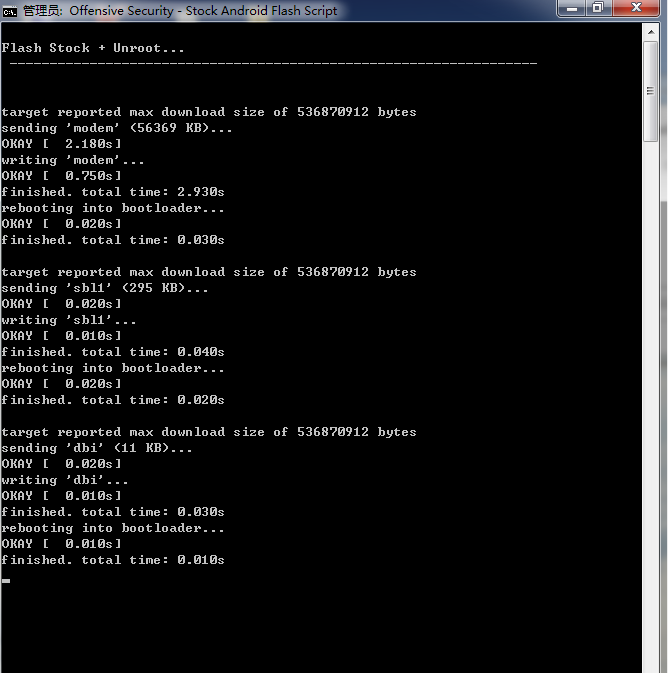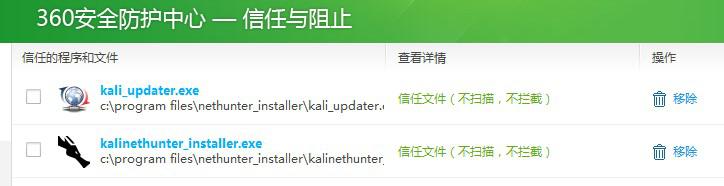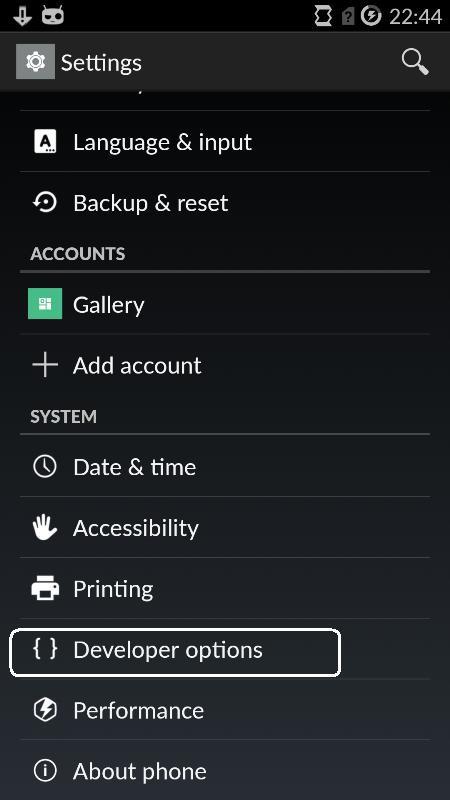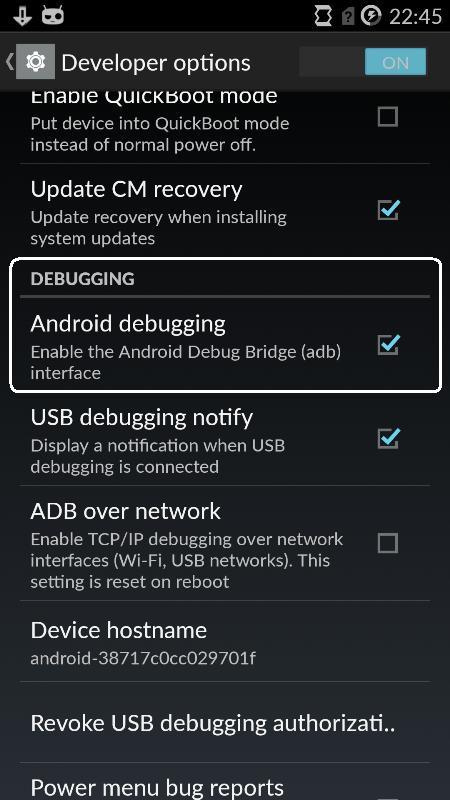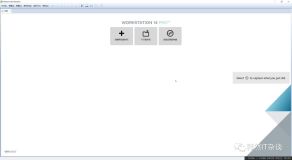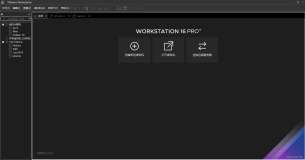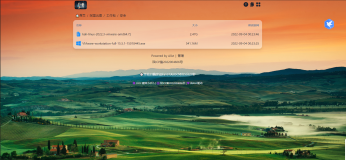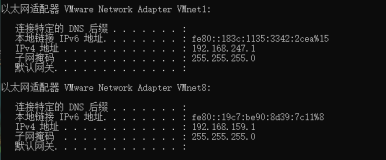OnePlus安装Kali-NetHunter
1、关于 Kali NetHunter
Kali NetHunter 是一款由 Offensive Security 团队研发设计的,以 Nexus(手机/平板)为基本 硬件设备,基于原生 Android 实现的便携渗透测试平台。对于熟悉 Kali Linux 的安全人员来说, 很多安全测试会很容易地在图形化控制界面下开展。用户可以轻松使用 NetHunter 内置的 Kali 下的主流安全工具,操作起来就像通过 VNC 连接到主机上一样。
Offensive Security 团队已经将一些独特且强大的功能集成进 NetHunter OS,比如从预编 程的 HID Keyboard(Teensy)攻击、BadUSB 中间人攻击到一键 MANA Evil Access Point 设置等。 虽然 NetHunter 尚处于起步阶段,但 NetHunter 已经支持使用 USB 无线网卡来实现 802.11 无线帧注入攻击。
以下表为 NetHunter 官网给出的支持设备列表,需要注意的是,由于国产一加(1+) 手机的低价位与高性能,在海外已得到广泛的认可,故 2015 年 NetHunter 更新后已将该设 备加入支持列表:
下图为安装好 NetHunter 的一加手机运行抓图。
2、关于 OnePlus 一加手机
一加手机(OnePlus)是刘作虎创立的一加科技旗下的智能手机品牌,坚持”不将就” 的产品理念,坚持”让好产品说话”,采用线上销售模式。2014 年 1 月 13 日,在北京 798 艺术区尤伦斯艺术中心,一加(OnePlus)品牌首次正式亮相,并宣布了”不将就”的产品理念。 发布会上,一加 CEO 刘作虎表示,一加手机的核心思路是由”一加”负责硬件方面的开发, 软件层面则交由 CM(CyanogenMod,全球最大的 Android 第三方 ROM 团队)负责优化,未 来将同步进军全球市场。
一加从成立之初就已经将目光锁定在全球市场。成立不到一年,不仅在国内获得广泛关 注,产品更远销全球市场,在美国、英国、法国、德国、意大利、印度等 18 个海外国家进 行销售,一加也在积极布局更为深入的海外市场。在为一加官网贡献流量最多的 15 个国家 当中,美国高居榜首,而印度的增长最为迅速。全球知名科技媒体 The Next Web(TNW)介绍 到:”OnePlus 这款全新智能手机被标榜为科技爱好者必备手机,这给一加网站带来了非常 直接的影响。科技网站为一加网站主页带来了很多流量,并成为巩固品牌知名度的重要方式。”
3、在 OnePlus 上安装 NetHunter
下面硬件我们就以 OnePlus 64G 版本手机为例,讲述下详细的安装步骤。
3.1 所需文件列表
OnePlus 手机上安装 NetHunter 环境,所需要的文件列表如下表所示:
个人建议将上表中的文件提前下载到本地,这样就可以免去安装中间连外网下载的麻烦及排除其他不确定因素。下载地址详见安装过程。
3.2 自动化安装
Windows 下可以使用 Kali NetHunter Installer 程序来启动 Kali NetHunter 的自动化安装, 该程序可以在 NetHunter 官网上提前下载并安装。
全部过程分为 7 个步骤,在开始前先确认处于开机状态的 OnePlus 手机已通过数据线连 接至操作系统 Windows 下,注意整个安装过程中不能断开数据线,而且为防止驱动异常, 最好先安装一款手机管控软件,如豌豆荚、360 手机助手等。具体步骤如下:
【步骤 1】选择设备型号:Device Selection
运行 NetHunter Installer 程序,会要求先选定设备类型,如下图 4 所示,在支持的设备 列表中选择“ONEPLUSONE-BACON(A0001)-64GB”,然后点击“Next”继续下一步。
【步骤 2】安装设备驱动:Driver
点击“Install Driver”安装 Google 的设备驱动,安装完毕后可以点选”Test Driver”来测 试下驱动是否正常安装,如下图 5 所示,测试驱动完成后会出现“Success”即成功,此时 就可点击“Next”继续下一步。
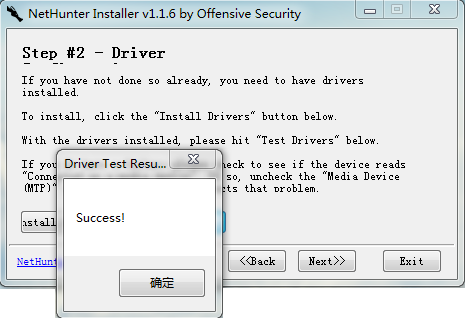 【步骤 3】安装选项:Installation Configuration
【步骤 3】安装选项:Installation Configuration
如下图所示,这里若已经通过官网下载 OnePlus 手机的刷机包,即之前文件列表里给 出的“kali_linux_nethunter_1.10_bacon_kitkat.zip”文件,就可以通过“Browser”直接选择 该文件。下载后记得校验 SHA1 值,否则后面将无法通过验证。下图中下方空白处原本会 显示“Android Flash Setting”,但因为对 Android L 的支持还没完成,故尚未开放选择。设定 完成即可点击“Next”继续下一步。
【步骤 4】下载所需文件:Download Files
在步骤 4 中,默认情况下,NetHunter Installer 程序会自动逐项启动所需文件资源的下 载,如下图所示,未下载的资源将会以红色字体并显示”Not Present - Need to download” 标出。下载到本地的文件会在验证文件 Hash 合法性后导入到安装列表中。
在步骤 4 中,默认情况下,NetHunter Installer 程序会自动逐项启动所需文件资源的下 载,如下图所示,未下载的资源将会以红色字体并显示”Not Present - Need to download” 标出。下载到本地的文件会在验证文件 Hash 合法性后导入到安装列表中。
在稍后的页面中点击”继续”,就会弹出如下图所示的图框,点击下图中“1)栏” 的链接,直接下载该文件,下载完成后再点击下图中“2)”栏,将下载的文件导入,再点 击”Apply”应用。
文件 Hash 验证通过,就会出现如下图所示,开始解包导入,稍等片刻即可。
全部依赖包都已经成功验证通过并导入成功后,才会看到如下图 11 所示内容。注意: 也只有所有依赖包都显示为绿色 Ready 状态时才可以点击“Next”进行下一步。
【步骤 5】解锁设备:Unlock Device
本步骤内容是解锁 bootloader,需要注意的是在点击操作前需在手机上设置允许 USB 调 试,手机会重启解锁过程。关于设置“允许 USB 调试”的操作,对于 OnePlus 手机而言,第 一次开启该功能需要先激活“开发者模式”,具体参见后面问题 3、4 的描述。
确认“允许 USB 调试”开启,就可以在上图 12 中点击“Unlock Device Bootloader”,稍 等片刻完成后即可点击“Next”进行下一步。
【步骤 6】重置原生 Android:Flash Stock Android
本步骤目的是将现有改版 Android OS 重置为原生 Android 系统,同样需要先在手机上勾 选允许 USB 调试(具体参见后面问题 3、4 的描述),注意手机上的原有数据会被清空,记 得备份。
如下图所示,点击“Flash Stock”。默认会重启后通过 TWRP 进入 recovery(reboot recovery),安装 ROM,如图所示。稍等片刻会在下图中出现“Press any key to exit” 即按任意键退出。重启后就会进入原生 Android 系统(英文版)。
【步骤 7】刷入 NetHunter:Flash Kali Linux + Root
进入原生 Android 系统,经过上一步重置手机后,再次重启后的手机需要重新开启 Develop 即“开发者模式”,开启方式具体参见后面问题 3、4 的描述。然后点击下图 15 中 的“Flash Kali Linux + Root!”按键,即可刷入 Kali Linux 镜像并对手机进行 Root,这段操作所 需时间相对较长。
这里要特别注意下,有时候会出现镜像文件推送不成功的情况,会出现如下图所示的状态。该情况表明在进入 TWRP Recovery 模式后,无法找到正确的镜像文件,所以出现中 断。
解决方法是选择上图中右下角的“Reboot”来重启手机,回到之前的原生 Android 系统下。此时在 Windows 下可以将之前下载的 kali_linux_nethunter_1.10_bacon_kitkat.zip 镜 像文件拷贝到手机目录(A00001/Internal Storage/)下,如下图所示。此时再遇到如上图所示情况时,就可以点选左上角的“Install”,在弹出的文件浏览中直接指定该镜像文件 即可。该文件完全可以提前 copy 好即可避免反复重启。
安装成功后重启设备,就会进入到如下图 18、19 所示的界面,至此表明 NetHunter 已 经成功安装在 OnePlus 手机上。
4、一些问题
【问题 1】杀毒软件告警:
在运行 NetHunter Installer 程序时,个别杀毒软件或安全防护工具可能会出现误报,比 如 360。如下图 23 所示,只要在弹出提示后将 kalinethunter_installer.exe 和 kali_updater.exe 这两个文件都添加进”信任的程序和文件”列表即可。若是添加后无法运行的,再重新安装 一遍 NetHunter Installer 程序即可。
【问题 2】长时间无响应:
在 OnePlus 手机上的安装过程中若出现长时间无响应的,可以手动按下电源键重启手机。 然后再从出错的环节重新开始标准的步骤。
【问题 3】激活原生 Android(英文)的“开发者选项”:
打开一加手机的“Setting”---“About Phone”,点击“Build Number”七下即可激活“开 发者选项”,即“Developer Options”。如下图 24、25 所示,进入“Developer Options”,勾 选“Android debugging”框,即启用“允许 USB 调试”。